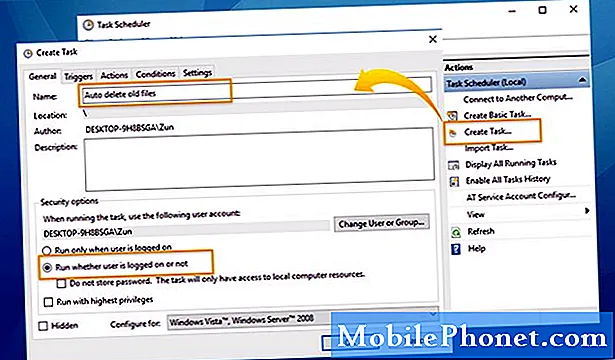Obsah
Ať už používáte prohlížeč akcií nebo prohlížeč třetích stran při návštěvě webu v mobilu, je důležité vědět, jak mezipaměť odstranit. Ale proč? To je dobrá otázka a tento článek na ni odpoví.
 Mezipaměť je navržena tak, aby bylo procházení webu co nejplynulejší. Cache je úložiště informací, které váš prohlížeč v průběhu času nashromáždil, aby se urychlil obecný proces otevírání webových stránek. Pokaždé, když se prohlížeč pokusí otevřít web, shromažďuje relevantní data a ukládá je do vyhrazeného úložného prostoru v telefonu, který se nazývá mezipaměť. Poté, co se příště pokusíte znovu otevřít stejný web, prohlížeč vyhledá v mezipaměti informace, které dříve uložil, aby vytáhl web místo načítání potřebných informací ze vzdáleného serveru. Tím se výrazně zkrátí doba načítání webových stránek obecně.
Mezipaměť je navržena tak, aby bylo procházení webu co nejplynulejší. Cache je úložiště informací, které váš prohlížeč v průběhu času nashromáždil, aby se urychlil obecný proces otevírání webových stránek. Pokaždé, když se prohlížeč pokusí otevřít web, shromažďuje relevantní data a ukládá je do vyhrazeného úložného prostoru v telefonu, který se nazývá mezipaměť. Poté, co se příště pokusíte znovu otevřít stejný web, prohlížeč vyhledá v mezipaměti informace, které dříve uložil, aby vytáhl web místo načítání potřebných informací ze vzdáleného serveru. Tím se výrazně zkrátí doba načítání webových stránek obecně.
Tento proces však po celou dobu nefunguje úspěšně. Mezipaměť se někdy může poškodit, což znamená, že vývojářům webových stránek se pravděpodobně nepodařilo správně nastavit zásady mezipaměti nebo se jim nepodařilo aktualizovat seznam adres URL na aktualizované verze, což vykresluje seznam adres URL uložených v telefonu zastaralý. Poškození mezipaměti prohlížeče je jedním z nejčastějších důvodů, proč se klientovi, jako je váš smartphone, zdá se, že má potíže s načítáním stránky nebo webu.
Chcete-li čelit tomuto problému, obecně se doporučuje pravidelně mazat mezipaměť prohlížeče jako součást rutiny údržby. Možná si myslíte, že váš smartphone nevyžaduje údržbu, ale věřte mi, že ano.
Nyní, pokud jste to ještě nezkusili, je zde několik věcí, které musíte udělat, jak odstranit mezipaměť prohlížeče Galaxy S5.
Jak odstranit mezipaměť skladu prohlížeče Galaxy S5
• Jít do Aplikace.
• Klepněte na Internet.
• Klepněte na Jídelní lístek.
• Klepněte na Nastavení.
• Klepněte na Soukromí.
• Klepněte na Smažte osobní údaje.
• Klepněte na Mezipaměti a Cookies a data stránek.
• Klepněte na Hotovo.
Jak odstranit mezipaměť prohlížeče Galaxy S5 Google Chrome
Pokud používáte Google Chrome, postup je obecně stejný jako výše.
• Klepněte na aplikaci Google Chrome.
• Klepněte na svislou tři tečkovanou čáru v pravé horní části.
• Jít do Nastavení.
• Klepněte na Soukromí.
• Hledat Smazat údaje o prohlížení ve spodní části stránky a klepněte na ni
• Zkontrolujte informace, které chcete vymazat.
Jak odstranit mezipaměť prohlížeče Galaxy S5 Mozilla Firefox
• Otevřete prohlížeč Mozilla Firefox.
• Přejděte na Domov obrazovka.
• Hledat Dějiny kartu a klepněte na ni.
• Přejděte dolů dolů a klepněte na vyčistit historii prohlížení.
• Klepněte na OK.
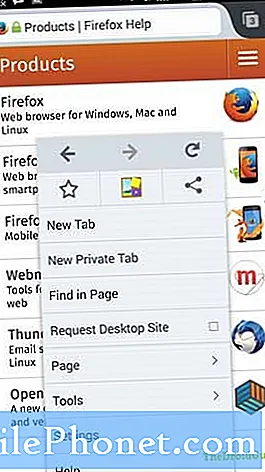 Alternativně můžete také přejít do nabídky klepnutím na tlačítko nabídky na telefonu.
Alternativně můžete také přejít do nabídky klepnutím na tlačítko nabídky na telefonu.
• Jakmile se dostanete do nabídky, přejděte na Nastavení.
• Klepněte na Soukromí.
• Klepněte na Nyní jasné.
• Vyberte data, která chcete odstranit, a klepněte na Vyčistit data.
Jiné prohlížeče třetích stran mohou mít sadu kroků, jak odstranit mezipaměť. Jednoduše zkuste použít Google, pokud chcete vědět, jak odstranit jejich mezipaměť.
To je vše, jak smazat mezipaměť prohlížeče Galaxy S5! Pokud chcete zveřejnit i další výukové programy, dejte nám vědět prostřednictvím e-mailu níže.
Zapojte se s námi
Pokud jste jedním z uživatelů, kteří narazili na problém s vaším zařízením, dejte nám vědět. Nabízíme řešení problémů souvisejících se systémem Android zdarma, takže pokud máte problém se zařízením Android, jednoduše nás kontaktujte e-mailem na [email protected] a pokusíme se zveřejnit naše odpovědi v následujících příspěvcích. Nemůžeme zaručit rychlou odpověď, takže pokud je váš problém časově citlivý, vyhledejte jiný způsob, jak problém vyřešit.
Při popisu problému buďte co nejpodrobnější, abychom mohli snadno určit relevantní řešení. Pokud můžete, laskavě uveďte přesné chybové zprávy, které dostáváte, abyste nám poskytli představu, kde začít.
TheDroidGuy má také přítomnost na sociálních sítích, takže možná budete chtít komunikovat s naší komunitou na našich stránkách na Facebooku a Google+.